Comment utiliser la fonction BIN2OCT dans Excel
Dans cet article, nous allons apprendre à utiliser la fonction BIN2OCT dans Excel. La fonction BIN2OCT dans Excel est utilisée pour convertir la représentation binaire des nombres de base 2 en nombres octaux (base = 8).
Le tableau ci-dessous vous montre quelques-unes des bases les plus utilisées et leur base de caractères alphanumériques
|
Base |
radix |
Alpha-Numeric Characters |
|
Binary |
2 |
0 – 1 |
|
Octal |
8 |
0 – 7 |
|
Decimal |
10 |
0 – 9 |
|
hexadecimal |
16 |
0 – 9 & A – F |
|
hexatridecimal |
36 |
0 – 9 & A – Z |
Le nombre binaire est la représentation d’un nombre de base 2. Seuls 2 chiffres sont utilisés dans la représentation d’un nombre binaire 0 & 1. Où comme représentation de nombre octal ont 8 chiffres de 0, 1, 2, 3, 4, 5, 6, 7 Le tableau ci-dessous vous aidera à mieux comprendre.
|
Binary |
Decimal |
Octal |
|
0000 |
0 |
0 |
|
0001 |
1 |
1 |
|
0010 |
2 |
2 |
|
0011 |
3 |
3 |
|
0100 |
4 |
4 |
|
0101 |
5 |
5 |
|
0110 |
6 |
6 |
|
0111 |
7 |
7 |
|
1000 |
8 |
10 |
La formulation de conversion est indiquée ci-dessous:
Prenons un exemple de 4 bits.
0111 (binaire) = 2 ^ 3 ^ x 0 + 2 ^ 2 ^ x 1 + 2 ^ 1 ^ x 1 + 2 ^ 0 ^ x 1 = 7 (octal)
La fonction BIN2OCT convertit le nombre binaire de base 2 en nombre octal de base 8.
Syntaxe:
=BIN2OCT ( number, [places] )
Number: nombre binaire. Le nombre ne peut pas contenir plus de 10 caractères (10 bits)
[Places]: nombre [facultatif] où le résultat est exprimé jusqu’au nombre.
La valeur d’entrée de la fonction ne peut pas contenir plus de 10 caractères (10 bits). Où le premier nombre renvoie le signe du nombre (positif ou négatif) & Autre 9 renvoie la valeur après le signe. (1 pour négatif et 0 pour positif).
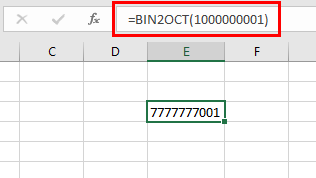
Pour obtenir le nombre négatif, le nombre d’entrée doit avoir 10 caractères commençant par 1 car il représente le signe négatif. Le nombre négatif est calculé en utilisant la notation du complément à deux. Tout moins de 10 caractères, la fonction considère les 0 par défaut devant. Tout plus de 10 caractères, la fonction renvoie le #NOMBRE! Erreur.
Maintenant, comprenons mieux la fonction en les utilisant dans quelques exemples.
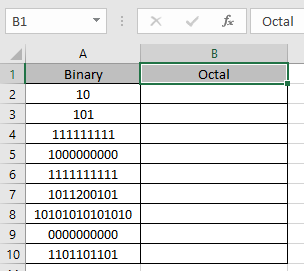
Ici, nous avons quelques valeurs binaires dans la colonne binaire. Nous devons convertir ces nombres binaires en valeur octale.
Utilisez la formule dans la colonne octale:
=BIN2OCT (A2)
A2: numéro fourni à la fonction comme référence de cellule Les valeurs de la fonction BIN2OCT sont fournies comme référence de cellule.
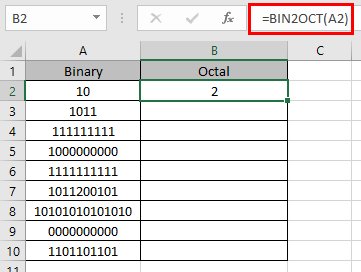
La représentation BIN2OCT de 10 de base 2 (binaire) est 2 de base 10 (octal).
Copiez maintenant la formule dans d’autres cellules à l’aide de la touche de raccourci Ctrl + D.
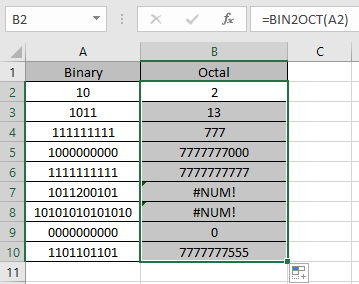
Comme vous pouvez le voir ici, la fonction BIN2OCT renvoie le résultat des valeurs d’entrée.
Remarques:
-
Les nombres peuvent être donnés comme argument à la fonction directement sans guillemets ni référence de cellule dans Excel.
-
La fonction ne prend pas en compte le nombre [places] en cas de nombre décimal négatif.
-
Si le nombre [places] d’entrée n’est pas un entier, il est tronqué par la fonction.
-
Le numéro d’entrée doit être un nombre numérique binaire valide.
-
Si le numéro d’entrée a moins de 10 chiffres, la fonction prend 0 à gauche du nombre pour compléter sa valeur binaire de 10 caractères.
-
La fonction renvoie la #VALUE! Erreur .. Si le numéro d’entrée est textuel ou non numérique.
-
Si le nombre [de lieux] d’entrée est textuel ou non numérique.
-
-
La fonction renvoie le #NOMBRE! Erreur .. Si les caractères saisis dépassent 10 chiffres.
-
Si le numéro d’entrée n’est pas une expression binaire valide.
-
Si le nombre d’entrée a une partie fractionnaire ou une partie décimale par exemple:
-
010111.101 J’espère que vous avez compris comment utiliser la fonction BIN2OCT et la cellule de référence dans Excel. Explorez plus d’articles sur les fonctions de conversion mathématique d’Excel ici. N’hésitez pas à formuler votre requête ou vos commentaires sur l’article ci-dessus.
Articles liés
link: / maths-fonctions-excel-ln-function [Comment utiliser la fonction Excel LN]
lien: / excel-formule-et-fonction-comment-utiliser-la-fonction-imexp-dans-excel [Comment utiliser la fonction IMEXP dans Excel]
lien: / excel-formule-et-fonction-comment-utiliser-la-fonction-imconjugate-dans-excel [Comment utiliser la fonction IMCONJUGATE dans Excel]
lien: / fonctions-mathématiques-comment-utiliser-la-fonction-imargument-dans-excel [Comment utiliser la fonction IMARGUMENT dans Excel]
lien: / fonctions-mathématiques-comment-utiliser-la-fonction-combinatoire-dans-excel [Comment utiliser la fonction COMBIN dans Excel]
lien: / fonctions-mathématiques-comment-utiliser-la-fonction-permut-dans-excel [Comment utiliser la fonction PERMUT dans Excel]
Articles populaires
link: / excel-generals-how-to-edit-a-dropdown-list-in-microsoft-excel [Edit a dropdown list]
lien: / conseils-formatage-conditionnel-avec-instruction-if [Si avec formatage conditionnel]
lien: / formules-logiques-si-fonction-avec-jokers [Si avec jokers]
lien: / lookup-formulas-vlookup-by-date-in-excel [Vlookup by date]